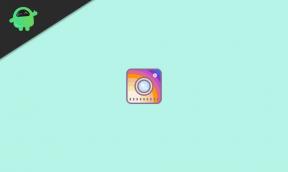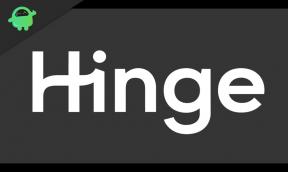Jak wykonać twardy reset telefonu HTC U Ultra do ustawień fabrycznych
Przewodnik Rozwiązywania Problemów / / August 05, 2021
Tutaj poprowadzimy Cię, jak wykonać twardy reset telefonu HTC U Ultra za pomocą prostych kroków. Każdy użytkownik ma własne powody, aby przywrócić ustawienia fabryczne w telefonie HTC U Ultra. Jednym z najczęstszych powodów wykonywania twardego resetu telefonu HTC U Ultra jest naprawa nieprawidłowego działania lub usunięcie danych użytkownika przed sprzedażą.
Czy chcesz wykonać twardy reset telefonu HTC U Ultra? Jest jedna praca domowa, którą musisz zrobić przed wykonaniem twardego resetu. Najpierw musisz wykonać kopię zapasową wszystkich swoich danych. Zresetowanie telefonu HTC U Ultra do stanu magazynowego spowoduje usunięcie wszystkich multimediów, wiadomości SMS, kontaktów itp. Dowiedz się, jak wykonać twardy reset telefonu HTC U Ultra, wykonując poniższe proste czynności.

Spis treści
-
1 Kroki, aby wykonać twardy reset telefonu HTC U Ultra
- 1.1 Twardy reset poprzez odzyskiwanie
- 1.2 Twardy reset za pomocą ustawień
- 2 Dane techniczne HTC U Ultra:
Kroki, aby wykonać twardy reset telefonu HTC U Ultra
Istnieją dwie metody twardego resetu telefonu HTC U Ultra. Jeden twardy reset do ustawień fabrycznych odbywa się przez odzyskiwanie, a drugi przez Ustawienia. Obie te metody zapewnią najlepsze rezultaty po przywróceniu ustawień fabrycznych w telefonie HTC U Ultra. Krótko mówiąc, chociaż nie możesz uruchomić systemu Android, możesz przejść do twardego resetu danych fabrycznych poprzez odzyskiwanie a kiedy będziesz mógł uruchomić system Android, możesz wybrać twardy reset do ustawień fabrycznych w Ustawieniach w swoim HTC U Ultra.
Twardy reset poprzez odzyskiwanie
- Najpierw musisz przejść do trybu odzyskiwania. Postępuj zgodnie z poniższymi wskazówkami.
- Wyłącz urządzenie HTC U Ultra
- Teraz naciśnij i przytrzymaj jednocześnie klawisz zasilania i klawisz zmniejszania głośności
- Możesz zwolnić przycisk po wyświetleniu logo HTC U Ultra.
- Twoje urządzenie przeszło teraz w tryb odzyskiwania.
- Wybierz język i przejdź do trybu odzyskiwania zapasów
- Stukając, wybierz Wyczyść dane
- Potwierdź i gotowe!
Twardy reset za pomocą ustawień
- Przejdź do Ustawień na stronie głównej
- Przewiń w dół i wybierz Kopia zapasowa i resetowanie
- Wybierz opcję Przywracanie danych fabrycznych
- Znajdziesz teraz 5 opcji do wyboru
- Usuń całą zawartość i ustawienia, które spowodują usunięcie wszystkich danych z telefonu HTC U Ultra, jeśli chcesz je wyczyścić
- Jeśli Twój telefon ma hasło, wprowadź je tutaj
- Po wpisaniu hasła telefon wyświetli potwierdzenie, aby usunąć dane
- Kliknij wymaż dane. Teraz pomyślnie wykonałeś twardy reset!
Mam nadzieję, że ten przewodnik pomógł Ci w wykonaniu twardego resetu telefonu HTC U Ultra do ustawień fabrycznych. Nie zapomnij przesłać nam opinii w sekcji komentarzy poniżej. Prosimy również o przesłanie nam wszelkich pytań lub wyjaśnień, a my postaramy się odpowiedzieć jak najszybciej.
Dane techniczne HTC U Ultra:
Mówiąc o specyfikacji, HTC U Ultra wyposażono w 5,7-calowy wyświetlacz Super LCD5 o rozdzielczości ekranu 1440 x 2560 pikseli. Jest zasilany przez procesor Qualcomm Snapdragon 821 MSM8996 połączony z 4 GB pamięci RAM. Telefon zawiera 64 GB pamięci wewnętrznej z możliwością rozszerzenia do 128 GB za pomocą karty microSD. Aparat HTC U Ultra jest wyposażony w tylny aparat 12 MP z podwójną lampą błyskową LED oraz przedni aparat 16 MP do selfie. Jest wspierany przez niewymienną baterię litowo-polimerową 3000 mAh. HTC U Ultra ma również czytnik linii papilarnych.